


4K HDRのハイエンドモニターを自宅で使う:BenQ SW321C

デザイナーズ4Kと呼びたい高機能モニターの使いこなし:BenQ PD3220U

BenQの27inchモニターにSW271Cが加わった。ベンキューの写真・映像用モニターのフラッグシップはSW321Cでワタシも愛用しているけれど、32インチは大きくて自宅では無理、27インチクラスがいい、というユーザーは結構多い。のだけど、BenQの27inchはSW270CがWQHD(2560x1440)。4K UHD(3840x2160)のSW271は微妙に世代が古くUSB-Cの給電が出来ないなど、SW321Cの27型版がない状態でした。
新型SW271Cはサイズ以外のほぼすべてのスペックでSW321Cと同じか少し上回る、ベンキュー27インチのフラッグシップといえる写真編集・映像編集用の4Kカラーマネージメントモニターです。
BenQ SW271C 公式製品サイト

このレビューはBenQ社より検証機をご提供頂き大学の研究室で約1ヶ月、自宅でおよそ1.5か月に渡り試用、執筆しています。それ以外の利益供与(報酬等)はありません。本レビューは同社に感謝しつつもフェアな視点で書いているつもりです。原稿チェック等はありません、間違いが有ればワタシの責任です。事実誤認や間違いがあれば修正し修正点を明記します(誤字脱字の修正を除く)。
このブログにおける【AD】【PR】【SP】等 表記と運用ポリシーについてはこちらをご覧下さい。
https://mono-logue.studio/3394

ハイエンドな(主に)プロ向けモニターだけあって、スペックにはAdobeRGB 99%とか10bitパネルx16bit 3D LUTとか難しい専門用語が並んで、本気の入口に居るユーザーを拒絶しがちです(笑)実際、知り合いからmono-logue読んでも分かりません、と言われました💦
ので、先に乱暴になんでこのモニターがスゴイかを書いておくと
・いい液晶パネルと制御回路ですごく綺麗、かつ「正しい」色再現をする。
・出荷前に1台1台調整され、完全な状態で届く(検査レポートも付いてくる)。
・60W給電可能なUSB Type-CなのでノートPCならケーブル1本で表示も充電も。
・定期的に完全な色再現にメンテできるハードウエアキャリブレーション対応。
・操作性抜群の最新コントローラー付属。
・動画編集も意識した機能充実。
・縦横(ピボット)容易なデザインとそれぞれに対応した遮光フード同梱。
あたりで凄さが分かって貰えるでしょうか
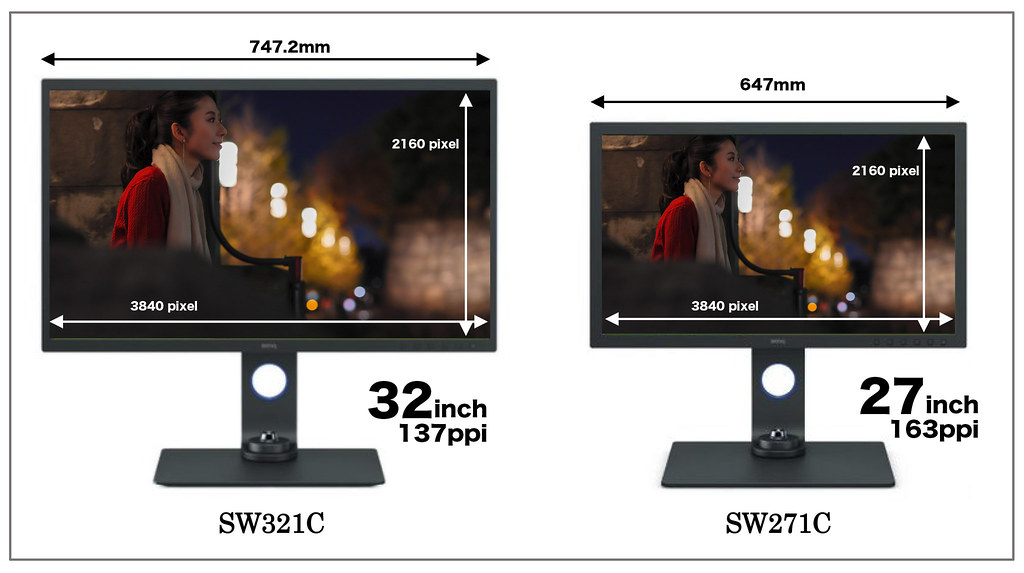
これらは32インチ型のSW321Cと共通の強みでもあります。
筐体サイズが異なる(SW271Cが横幅で約10cm短い)ものの4K UHD(3840x2160)の解像度や各種機能はほぼ同じ(Display P3/DCI-P3のカバー率が5%ほど低い)。画面サイズが小さいのに解像度が同じ、なので、画面密度は271Cの方が細かく、その副次的効果か輝度はSW321Cが250cd/㎡に対しSW271Cは300cd/㎡とより高輝度です。
もちろん机上論で言えば(机の上に載るかどうか、を無視した議論のことです(笑))大画面のSW321Cがオススメです。でも現実論だとSW271Cを選ぶ人も多いし、それにより劣る部分はありません。実売で約5万円くらい安価なのも◎でしょうか。
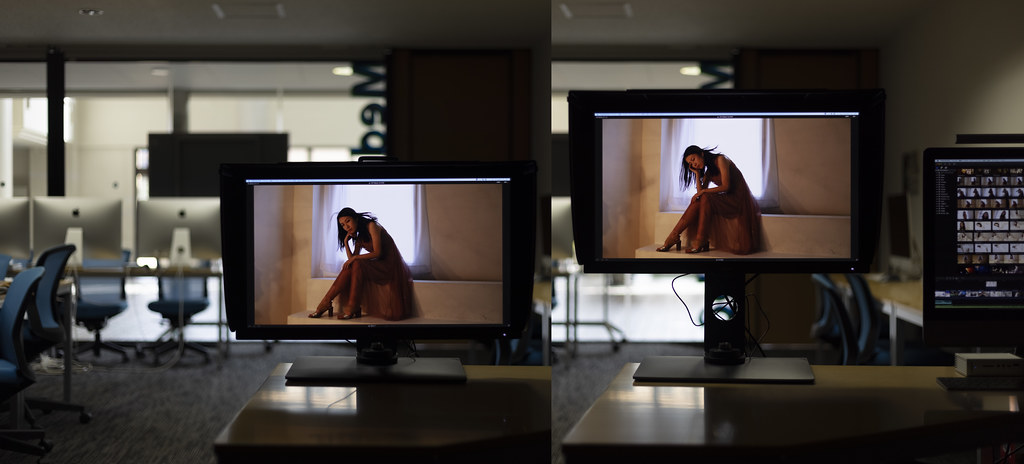
筐体デザインは他のSWシリーズと共通のもの。上下の高さ調整は150mm。ティルト(仰角俯角)は-5°から+20°。スイーベル(左右首振り角度)は左右に45°、比較的軽い力でスムーズに動き、固定時のぐらつきはなし、この塩梅はかなり良いバランスです。
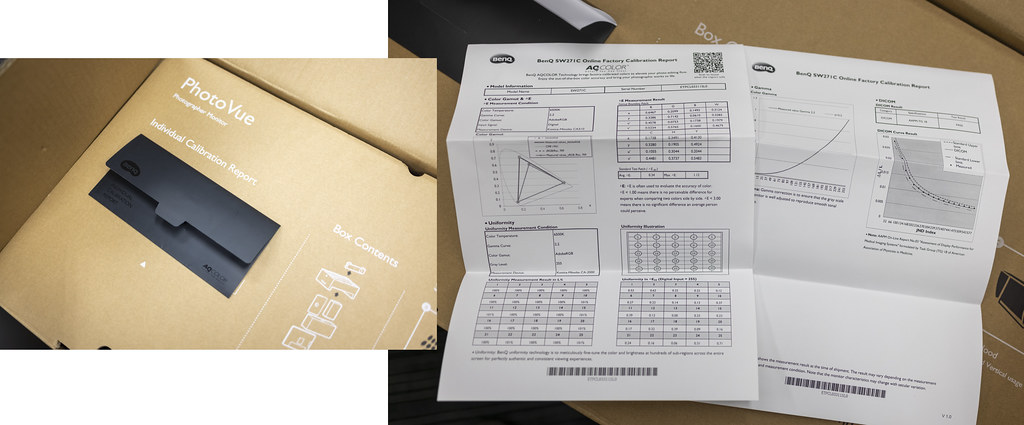
冒頭に述べたキレイかつ「正しい」色再現を保証するキャリブレーションレポート。BenQ SW271Cは10bit IPSパネルを16bit 3D LUTで駆動させることで正確な色再現を行いますが、機械である以上、僅かな個体差は存在します。それを出荷時に個別校正し、同じ色調にコントロールしています。これらの液晶パネルそのものの品質、制御ハードウエア、個別校正の集積が、CalMAN認証およびPANTONEカラー認証の取得に通じているのでしょう。
そして後日、別項で述べる予定ですが、ハードウエアキャリブレーション対応かつそのためのソフトウエアの(無償)提供が、色再現性能の「維持」を担保してくれます。

SW271Cの利点のひとつと思うのが、90°ピボットによる縦位置モードの容易さ。縦位置モニターの有効性は写真はもちろん、近年増えているサイネージ用動画でも有効ですが、ピボット出来るモニター自体が多くないことに加え、ピボット操作がけっこう大袈裟な作業になるものが多いように思います。(秋葉原量販店展示機の印象)

SW271Cは縦位置にするのもスムーズで、さらに縦位置を完全にサポートする遮光フードが付属しています。(横位置フードとパーツ変えて組み替え)フードも内側が無反射植毛処理されていて高級感があります。

Final Cut Pro で縦位置動画編集中の写真。縦位置表示は写真(ポートレイト等)だけでなく、動画においても重要性は増していくはず。その際にピボットが容易なセカンダリーモニターはとても有効。

縦位置でもティルト可能。遮光フードも縦位置に完全対応する。ただ、完全対応するものの組み替えが必要で、慣れれば数分で組み替えできるももの、もう少し楽な方法があればと思うのは無い物ねだりですね。

2021年のモニターらしい現代的な接続端子。USB-Cは(ノートPCへの)60W給電に対応したもの。ここが型番(SW271C)にCがつく由縁?DisplayPortは1.4が1ポート、HDMIは2.0が2ポートあります。
PCとUSB 3.1 Type-B(写真ではいちばん上の青い端子)で繋いでおくと、モニター側面(この写真ではピボットしているので上面)のUSB端子とSDカードスロットが使えます。(PCとUSB-Cで繋いでいればこのアップストリーム接続は不要です)
SW271Cにスピーカーは内蔵されていませんが、ヘッドホン端子はあります。HDMIに重奏されたオーディオ、USB-C経由のオーディオの出力が可能です。

同梱されるケーブル類。すべての接続端子に対応したケーブルが付属します。コスト増を嫌ってかケーブルの同梱されないモニターも多い中、好感が持てます。

縦位置モード、ベゼルの細さが(横位置時で言えば)上下同じなので、縦位置使用時に左右のベゼル幅が揃う(さらに比較的ベゼル幅が狭い)ため、縦位置での見た目バランスがとてもいいのが◎。できれば電源ボタンのランプを消灯する設定があるとなお良かったのですが。

縦位置使用時はOSD(オンスクリーンディスプレイ)表示もそれに合わせて90°反時計回りに回転します。さり気ないけれどこれがないと縦位置使用時はけっこう不便なんですよね。
縦位置でもテーブル面ギリギリまで下げることができるのが分かると思います。手前にあるのがホットキーパックと呼ばれるコントローラー。以前からBenQの上位モデルに備わる機能ですが、最新型のG2が付属します。

HotkeyPuck G2は各種の設定を本体のボタンを使わずに手元でできるコントローラー。どんな風に使うのかが分かるように短い動画を撮ってみました。
ERGOTRON エルゴトロン LX モニターアーム デスクマウント マットブラック 34インチ(3.2-11.3kg)まで VESA規格対応 45-241-224【日本正規代理店保証品】



